Annonse
Trådløs utskrift er en ekstremt praktisk funksjon for moderne skrivere, men den går ikke alltid uten problemer. Har du problemer med å koble til den trådløse skriveren? Kanskje du leter etter en måte å gjøre en kablet skriver tilgjengelig trådløst? Bruk disse tipsene og triksene for å oppnå trådløs utskrift av Zen.
Koble til en trådløs skriver i Windows
Hypen ville ha deg til å tro at trådløs utskrift er så enkelt som å fjerne en ny WiFi-aktivert skriver, kobler den til nettverket og trykker deretter på utskriftsknappen fra et program på din PC.
Det er ofte ikke så enkelt.
Selv om Windows 8 så en revidert skriverdriverarkitektur som var ment å forenkle installasjonen på tvers av ARM og 32-bit og 64-bit enheter Har jeg 32-bit eller 64-bit Windows? Slik forteller duHvordan kan du se om Windows-versjonen du bruker er 32-bit eller 64-bit? Bruk disse metodene og lær hvorfor det er viktig også. Les mer , det er fortsatt en utfordring å etablere en forbindelse til en trådløs skriver i Windows, uavhengig av merke og modell.
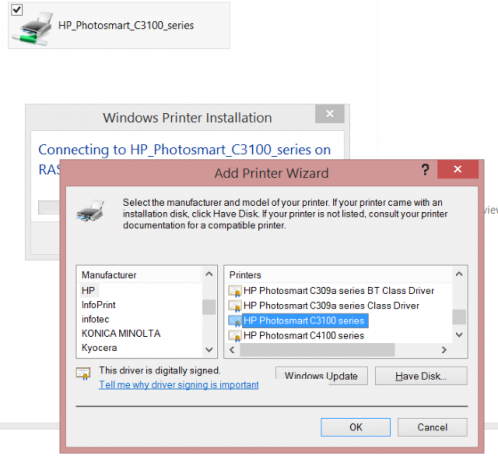
Det som skal skje er at med skriveren koblet til hjemmenettverket ditt åpne Windows Utforsker Hack Windows Explorer for effektivitetsøkningWindows Explorer - kjent som File Explorer på Windows 8 - er et program du sannsynligvis bruker en god del tid på. Selv Windows-geeks som unngår å bruke noe annet Microsoft-program, pleier ... Les mer og finn den oppført som en enhet i nettverket ditt. Herfra kan du høyreklikke og velge Koble å legge den til.
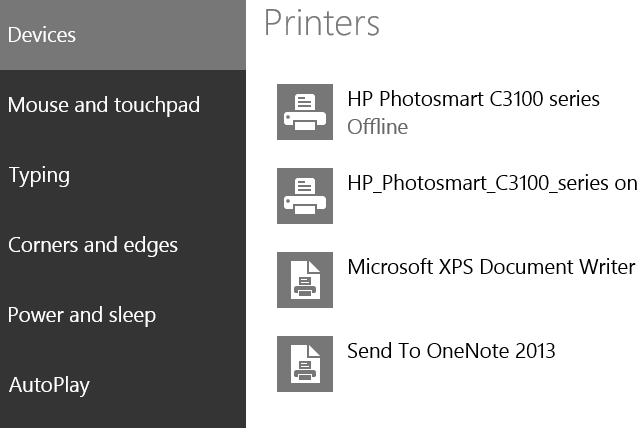
Alternativt, Åpne Charms-linjen Hver Windows 8-snarvei - gester, skrivebord, kommandolinjeWindows 8 handler om snarveier. Personer med berøringsaktiverte PC-er bruker berøringsbevegelser, brukere uten berøringsenheter må lære musesnarveier, strømbrukere bruker snarveier på skrivebordet og nye kommandolinjesnarveier, og ... Les mer i Windows 8, trykk på PC-innstillinger> PC og enheter> Enheter> Legg til en enhet vil også legge skriveren til Windows.

Du kan også bruke den tradisjonelle Windows-metoden for å åpne Kontrollpanel> Maskinvare og lyd> Enheter og skrivere> Legg til en skriver for å skanne nettverket etter skriveren. Med denne metoden kan du Bla det lokale nettverket for skriveren, koble til ved å skrive inn enhetsnavnet, legge til en skriver ved hjelp av TCP / IP-adressen og koble til alle nettverk som kan oppdages, trådløs skriver.
Hver av disse metodene krever at du angir en skriverdriver som en del av oppsettet.
Installasjonsproblemer? Prøv disse tipsene!
Når en skriver ikke vil installere eller koble til riktig, er grunnen vanligvis enkel. Problemet er at det å fungere nøyaktig hvorfor forbindelsen ikke kan opprettes, kan vise seg å være en trukket prosess.
Er skriveren i nettverket ditt?
Som standard skal skriveren vises i Windows Utforsker, selv om du ikke er koblet til den. Hvis dette ikke skjer, bør du bruke alle verktøyene du har til rådighet for å bekrefte at skriveren er koblet til nettverket.

Under konfigurasjonen skal enheten vise en IP-adresse, eller ha muligheten til å vise denne i innstillingene (nesten alle trådløse skrivere har et lite display). Bruke ping kommandoen i kommandolinjen i Windows (lanseres best ved å trykke Windows + R deretter å skrive cmd og treffer Tast inn) for å bekrefte at enheten kan nås fra datamaskinen din. (Du kan også vurdere sette en statisk IP-adresse Hva er en statisk IP-adresse? Her er hvorfor du ikke trenger enEn statisk IP-adresse er en som aldri endres. Dynamiske IP-adresser endres. Vi forklarer hvorfor du ikke trenger en statisk IP-adresse. Les mer for enheten, slik at du alltid vet hvor du finner den. Sjekk enhetsdokumentasjonen for hvordan du tilordner en statisk IP.)
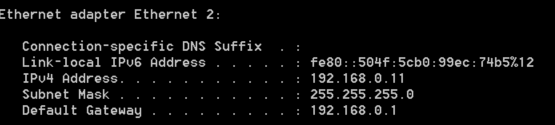
Hvis det viser seg å være vanskelig å finne IP-adressen, kobler du til ruteren (nesten alltid gateway-IP-en når du skriver inn ipconfig i kommandolinjen) i nettleseren din for å sjekke hva IP-adressen er for skriveren din.
Kan du se skriveren ved å bruke en av disse metodene? Hvis ikke, kan du prøve å tilbakestille eller slå av strømnettet i noen minutter og starte på nytt. Å starte Windows på nytt i løpet av den samme tidsrammen er også en god idé.
Trådløs nærhet
Plasser datamaskinen og skriveren tett sammen for å sikre at det ikke er problemer med avstand når du konfigurerer den trådløse tilkoblingen. Hvis dette fungerer, bruk noen øyeblikk på å kjøre tekstutskrifter fra forskjellige deler av bygningen for å se hvor den blinde flekken kan være. Skulle den blinde flekken være på et viktig sted som kontoret eller stuen eller et annet område du bruker regelmessig for dataoppgaver, vurdere å sette opp en trådløs repeater Hva er en trådløs "Dead Zone", og hvordan kan du eliminere den?Vi tar Wi-Fi for gitt, men det er ikke magi - det er radiobølger. Disse radiobølgene kan forstyrres eller hindres, og produserer trådløse "døde soner" eller "døde flekker." Les mer .
Bruk en annen driver
Ofte er skrivere kompatible med drivere fra eldre modeller. For eksempel kan du ha en helt ny HP-skriver, og har problemer med å installere driveren for å bruke den trådløst. Bruk noen øyeblikk leter etter sjåføren 3 ressurser for Windows 7-skriverdrivere for å få skriveren til å fungere Les mer til en eldre modell med lignende funksjoner kan gi deg resultatene du leter etter.
Har du ikke en trådløs skriver? 5 alternativer du kan prøve
Ikke alle har en trådløs skriver; ikke alle føler seg berettiget til å bruke penger på en enhet som gjør det samme som den de allerede har, bare med færre kabler.

Heldigvis betyr ikke dette at du ikke kan glede deg over trådløs utskrift. Alt du trenger er en enhet som kan fungere som en utskriftsserver. Dette kan være en nettstedoppsett for skyutskrift Hvordan dele skriveren din med hvem som helst på InternettWindows 7s hjemmegruppefunksjon gjør det enkelt å dele skrivere i det lokale nettverket, men hva om du vil dele en skriver over Internett? Dette har tradisjonelt vært veldig komplisert, involvert skriverdrivere, brannmurregler ... Les mer , en annen datamaskin (en Raspberry Pi kan brukes Lag din egen trådløse skriver med bringebærpiFærre kabler, fleksibilitet om hvor du kan plassere skriveren - trådløs utskrift er en vinn-vinn. Med mindre du har en eldre skriver. Bringebær Pi til unnsetning! Les mer ), eller til og med et USB-nettverksnav som illustrert i sammendraget av tre enkleste måter å dele en skriver på De 3 enkleste måtene å dele en skriver over et nettverkDu kan dele den ene skriveren din med flere PCer over et lokalt nettverk. Vi forklarer hvordan du konfigurerer dette i Windows. Vi viser deg også alternative måter å dele skriveren på. Les mer . En annen måte kan være å bruke SD-kortet som en disk, lagre dataene (dokumenter, bilder osv.) Fra en enhet og deretter skriver ut direkte fra SD-kortet 7 Fantastiske bruksområder for et gammelt SD-kortEnten det gamle SD-kortet ditt er en magert 64 MB eller en massiv 64 GB, det finnes forskjellige prosjekter for deg å bruke disse lagringskortene. Les mer hvis skriveren din har en kortleser.
Endelig kan du dele en skriver i hjemmenettverket ditt i Windows 7 og skriverdeling i Windows 8 fungerer omtrent det samme.
Hvis du blir forvirret av noen av begrepene i denne artikkelen, kan du se Joels forklaring på forskjellige populære trådløse nettverksvilkår Trådløst nettverk forenklet: Vilkårene du bør viteVet du forskjellen mellom et "tilgangspunkt" og et "ad hoc-nettverk?" Hva er en "trådløs repeater", og hvordan kan den forbedre ditt hjemmenettverk? Les mer .
En bedre forståelse av trådløst nettverk kan hjelpe deg
Når du setter opp en trådløs skriver, er det en god idé om du faktisk kjenner deg igjen i hva du gjør; det vil si å koble skriveren til det trådløse nettverket, der den vil sitte som en enhet sammen med datamaskinen, nettbrettet, smarttelefonen, kanskje mediesenteret ditt også.
Når den tilkoblingen er opprettet, bør det være en enkel oppgave å koble PC-en til enheten og begynne å skrive ut over nettverket. Tipsene ovenfor skal hjelpe til med å løse de fleste problemene, men for en bedre forståelse av konseptene, se Matt Smiths Tilkoblet: Din komplette guide til hjemmenettverk Alt du trenger å vite om nettverk i hjemmetÅ sette opp et hjemmenettverk er ikke så vanskelig som du tror det er. Les mer guide og Den enkle guiden til datanettverk Alt du trenger å vite om nettverk i hjemmetÅ sette opp et hjemmenettverk er ikke så vanskelig som du tror det er. Les mer som kan lastes ned som en PDF.
Har du noen tips du vil legge til? Er det en testet og testet løsning på problemer med trådløs utskrift som du alltid stoler på? Del tankene dine i kommentarene.
Christian Cawley er assisterende redaktør for sikkerhet, Linux, DIY, programmering og teknisk forklart. Han produserer også The Really Useful Podcast og har lang erfaring innen stasjonær og programvare. Christian er en bidragsyter til Linux Format-magasinet, en Raspberry Pi tinkerer, Lego-elsker og retrospill-fan.


